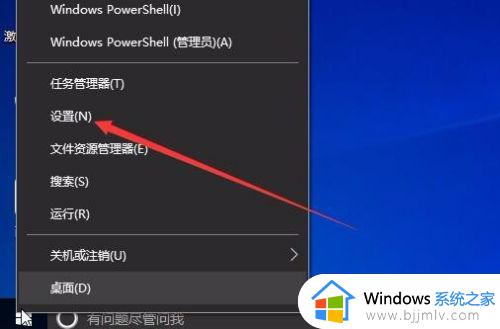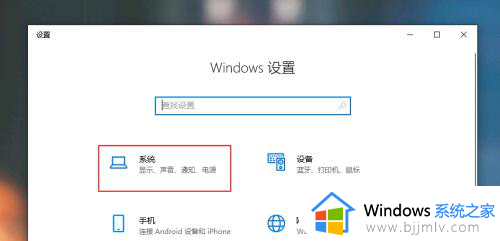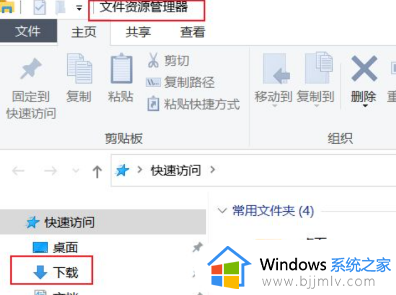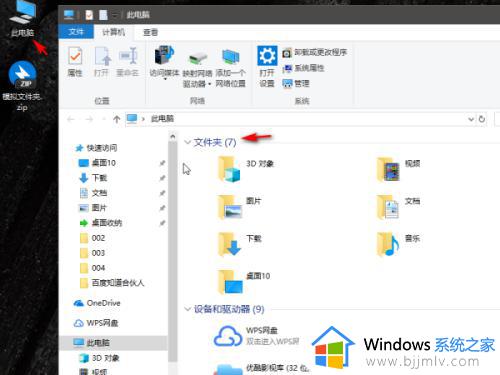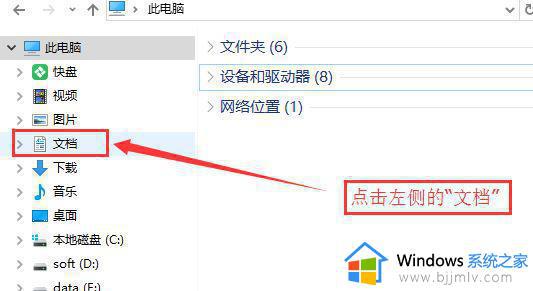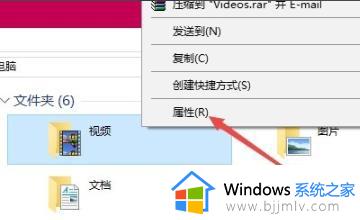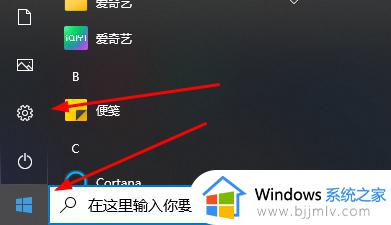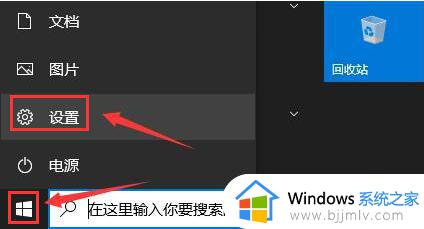win10默认下载路径在哪设置 win10怎么修改下载默认路径
更新时间:2024-02-20 13:59:18作者:runxin
通常在win10电脑下载文件时,默认的下载路径都是在系统盘中,因此时间一久难免会导致系统盘出现内存不足的情况,这时有些用户就会选择对win10系统默认下载路径进行重新修改,可是win10默认下载路径在哪设置呢?这里小编就给大家讲解的win10怎么修改下载默认路径,一起来看看吧。
具体方法如下:
1、首先我们双击打开“此电脑”。
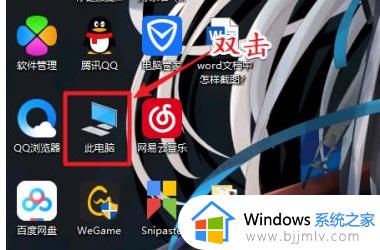
2、接着右键左边栏的“下载”文件夹。
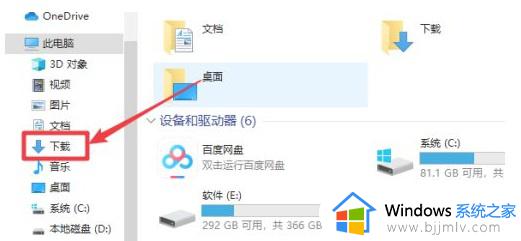
3、然后打开下拉菜单的“属性”。
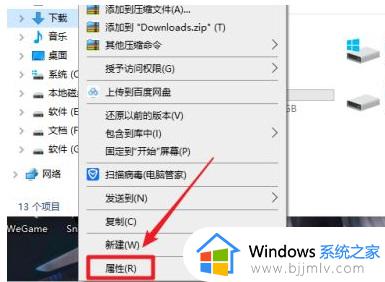
4、随后进入上方“位置”选项卡。
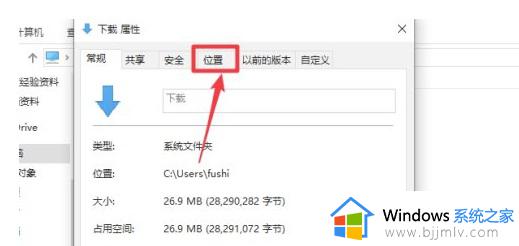
5、进入后,点击图示的“移动”。
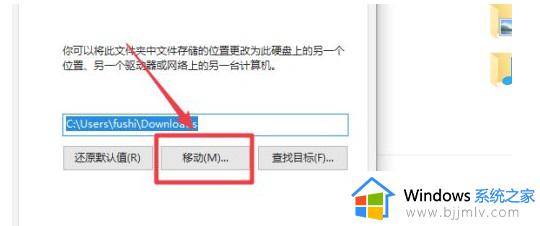
6、最后选择到我们想要的下载位置,再点击“确定”保存即可。
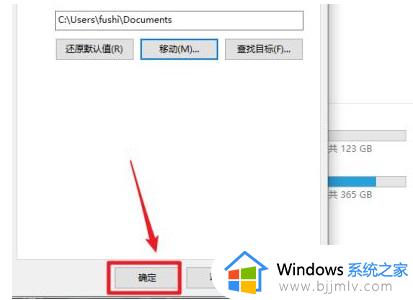

上述就是小编告诉大家的win10怎么修改下载默认路径完整步骤了,如果有不了解的用户就可以按照小编的方法来进行操作了,相信是可以帮助到一些新用户的。